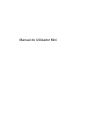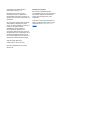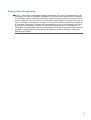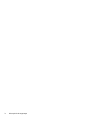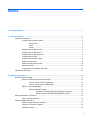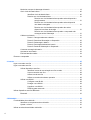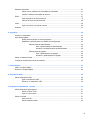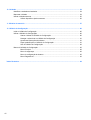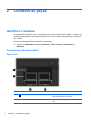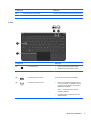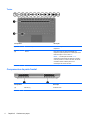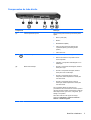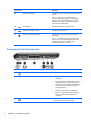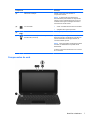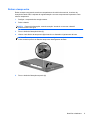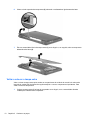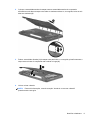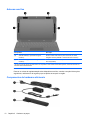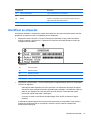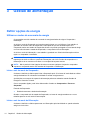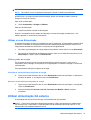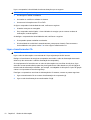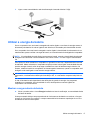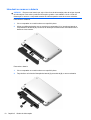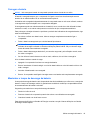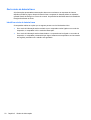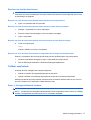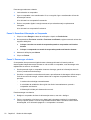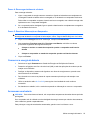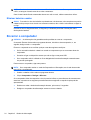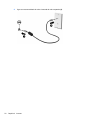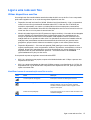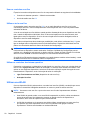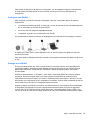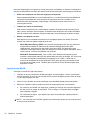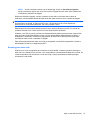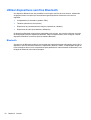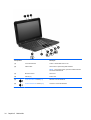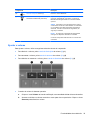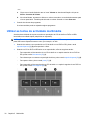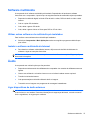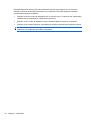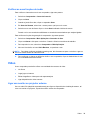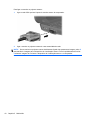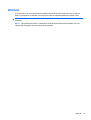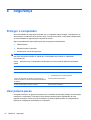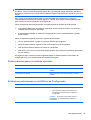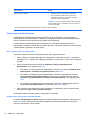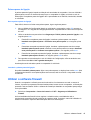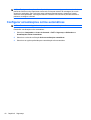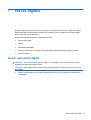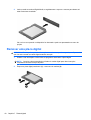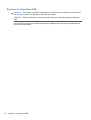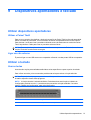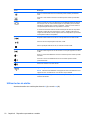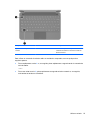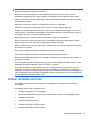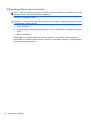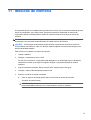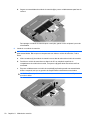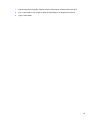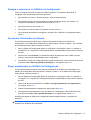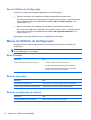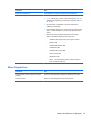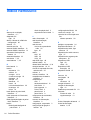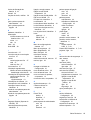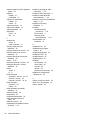Manual do Utilizador Mini

© Copyright 2010 Hewlett-Packard
Development Company, L.P.
Bluetooth é uma marca comercial,
propriedade do titular e utilizada pela
Hewlett-Packard Company sob licença. O
logótipo SD é uma marca comercial do seu
proprietário.
As informações contidas neste documento
estão sujeitas a alterações sem aviso
prévio. As únicas garantias que cobrem os
produtos e serviços da HP são
estabelecidas exclusivamente na
documentação de garantia que os
acompanha. Neste documento, nenhuma
declaração deverá ser interpretada como a
constituição de garantia adicional. A HP
não se responsabiliza por erros técnicos e
editoriais ou omissões neste documento.
Segunda edição: Maio 2010
Primeira edição: Janeiro de 2010
Número de publicação do documento:
599181-132
Informação do produto
Este manual do utilizador descreve
funcionalidades que são comuns à maioria
dos modelos. Algumas funcionalidades
podem não estar disponíveis no seu
computador.
Para obter a mais recente informação no
Manual do Utilizador Mini, dirija-se ao site
da Web da HP em
http://www.hp.com/
support.

Aviso prévio de segurança
AVISO! Para reduzir a possibilidade de lesões relacionadas com o calor ou sobreaquecimento do
computador, não utilize o computador directamente no colo nem obstrua as aberturas de ventilação
do computador. Utilize o computador somente em superfícies planas e duras. Não permita que uma
superfície rígida, tal como, por exemplo, uma impressora opcional ligada, ou uma superfície mole, tal
como, por exemplo, um travesseiro, um tapete ou uma peça de vestuário, bloqueiem a circulação de
ar. Além disso, não permita o contacto entre o transformador e a pele ou uma superfície mole como,
por exemplo, um travesseiro, um tapete ou uma peça de vestuário, durante o funcionamento. O
computador e o transformador estão em conformidade com os limites de temperatura das superfícies
expostas ao utilizador definidos pelo International Standard for Safety of Information Technology
Equipment (IEC 60950).
iii

iv Aviso prévio de segurança

Índice
1 Informação Básica .......................................................................................................................................... 1
2 Conhecer as peças ......................................................................................................................................... 2
Identificar o hardware ........................................................................................................................... 2
Componentes da parte superior .......................................................................................... 2
Painel Táctil ......................................................................................................... 2
Luzes ................................................................................................................... 3
Teclas .................................................................................................................. 4
Componentes da parte frontal ............................................................................................. 4
Componentes do lado direito ............................................................................................... 5
Componentes do lado esquerdo .......................................................................................... 6
Componentes do ecrã ......................................................................................................... 7
Componentes da parte inferior ............................................................................................ 8
Retirar a tampa extra ........................................................................................................... 9
Voltar a colocar a tampa extra ........................................................................................... 10
Antenas sem fios ............................................................................................................... 12
Componentes de hardware adicionais .............................................................................. 12
Identificar as etiquetas ....................................................................................................................... 13
3 Gestão de alimentação ................................................................................................................................. 14
Definir opções de energia .................................................................................................................. 14
Utilizar os modos de economia de energia ........................................................................ 14
Iniciar e sair do modo de Suspensão ................................................................ 14
Iniciar e sair do modo de Hibernação ............................................................... 14
Utilizar o ícone Alimentação .............................................................................................. 15
Utilizar gestão de energia ................................................................................. 15
Visualizar as actuais definições da gestão de energia ..................... 15
Alterar as actuais definições da gestão de energia .......................... 15
Utilizar alimentação CA externa ......................................................................................................... 15
Ligar o transformador CA .................................................................................................. 16
Utilizar a energia da bateria ............................................................................................................... 17
Mostrar a carga restante da bateria ................................................................................... 17
Introduzir ou remover a bateria .......................................................................................... 18
Carregar a bateria .............................................................................................................. 19
v

Maximizar o tempo de descarga da bateria ....................................................................... 19
Gerir níveis de bateria fraca .............................................................................................. 20
Identificar níveis de bateria fraca ...................................................................... 20
Resolver um nível de bateria fraca ................................................................... 21
Resolver um nível de bateria fraca quando estiver disponível a
energia externa ................................................................................. 21
Resolver um nível de bateria fraca quando estiver disponível
uma bateria carregada ..................................................................... 21
Resolver um nível de bateria fraca quando não estiver
disponível uma fonte de energia ...................................................... 21
Resolver um nível de bateria fraca quando o computador não
consegue sair da Hibernação ........................................................... 21
Calibrar uma bateria .......................................................................................................... 21
Passo 1: Carregar totalmente a bateria ............................................................ 21
Passo 2: Desactivar Hibernação ou Suspensão ............................................... 22
Passo 3: Descarregar a bateria ........................................................................ 22
Passo 4: Recarregar totalmente a bateria ........................................................ 23
Passo 5: Reactivar Hibernação ou Suspensão ................................................. 23
Conservar a energia da bateria ......................................................................................... 23
Armazenar uma bateria ..................................................................................................... 23
Eliminar baterias usadas ................................................................................................... 24
Encerrar o computador ....................................................................................................................... 24
4 Internet ........................................................................................................................................................... 25
Ligar a uma rede com fios .................................................................................................................. 25
Ligar a uma rede sem fios .................................................................................................................. 27
Utilizar dispositivos sem fios .............................................................................................. 27
Identificar ícones de comunicação sem fios e redes ........................................ 27
Usar os controlos sem fios ................................................................................ 28
Utilizar a tecla sem fios ..................................................................................... 28
Utilizar os controlos do sistema operativo ......................................................... 28
Utilizar uma WLAN ............................................................................................................ 28
Configurar uma WLAN ...................................................................................... 29
Proteger a sua WLAN ....................................................................................... 29
Ligação a uma WLAN ....................................................................................... 30
Roaming para outra rede .................................................................................. 31
Utilizar dispositivos sem fios Bluetooth .............................................................................................. 32
Bluetooth ............................................................................................................................ 32
5 Multimédia ..................................................................................................................................................... 33
Funcionalidades de multimédia .......................................................................................................... 33
Identificar os componentes de multimédia ........................................................................ 33
Ajustar o volume ................................................................................................................ 35
Utilizar as teclas de actividade multimédia ......................................................................................... 36
vi

Software multimédia ........................................................................................................................... 37
Utilizar outros softwares de multimédia pré-instalados ..................................................... 37
Instalar o software multimédia da Internet ......................................................................... 37
Áudio .................................................................................................................................................. 37
Ligar dispositivos de áudio externos .................................................................................. 37
Verificar as suas funções de áudio .................................................................................... 39
Vídeo .................................................................................................................................................. 39
Ligar um monitor ou projector externo ............................................................................... 39
Webcam ............................................................................................................................................. 41
6 Segurança ...................................................................................................................................................... 42
Proteger o computador ....................................................................................................................... 42
Usar palavra-passe ............................................................................................................................ 42
Definir palavras-passe no sistema operativo ..................................................................... 43
Estabelecer palavras-passe no Utilitário de Configuração ................................................ 43
Palavra-passe de administrador ....................................................................... 44
Gerir a palavra-passe de administrador ........................................... 44
Introduzir uma palavra-passe de administrador ............................... 44
Palavra-passe de ligação .................................................................................. 45
Gerir a palavra-passe de ligação ...................................................... 45
Introduzir a palavra-passe de ligação ............................................... 45
Utilizar o software firewall ................................................................................................................... 45
Configurar actualizações online automáticas ..................................................................................... 46
7 Placas digitais ............................................................................................................................................... 47
Inserir uma placa digital ..................................................................................................................... 47
Remover uma placa digital ................................................................................................................. 48
8 Dispositivos USB .......................................................................................................................................... 49
Utilizar dispositivos USB .................................................................................................................... 49
Ligar um dispositivo USB ................................................................................................... 49
Remover um dispositivo USB ............................................................................................ 50
9 Dispositivos apontadores e teclado ........................................................................................................... 51
Utilizar dispositivos apontadores ........................................................................................................ 51
Utilizar o Painel Táctil ........................................................................................................ 51
Ligar um rato externo ......................................................................................................... 51
Utilizar o teclado ................................................................................................................................. 51
Usar as teclas .................................................................................................................... 51
Utilizar teclas de atalho ...................................................................................................... 52
vii

10 Unidades ...................................................................................................................................................... 54
Identificar controladores instalados .................................................................................................... 54
Manusear unidades ............................................................................................................................ 54
Utilizar unidades externas .................................................................................................................. 55
Utilizar dispositivos ópticos externos ................................................................................. 56
11 Módulos de memória .................................................................................................................................. 57
12 Utilitário de Configuração .......................................................................................................................... 60
Iniciar o Utilitário de Configuração ..................................................................................................... 60
Utilizar o Utilitário de Configuração .................................................................................................... 60
Alterar o idioma do Utilitário de Configuração ................................................................... 60
Navegar e seleccionar no Utilitário de Configuração ......................................................... 61
Apresentar informações do sistema .................................................................................. 61
Repor predefinições no Utilitário de Configuração ............................................................ 61
Sair do Utilitário de Configuração ...................................................................................... 62
Menus do Utilitário de Configuração .................................................................................................. 62
Menu Principal ................................................................................................................... 62
Menu de segurança ........................................................................................................... 62
Menu de configuração do sistema ..................................................................................... 62
Menu Diagnósticos ............................................................................................................ 63
Índice Remissivo ............................................................................................................................................... 64
viii

1 Informação Básica
O principal sistema operativo do seu computador HP é o SuSE Linux Enterprise Desktop. O sistema
operativo apresenta o ambiente de trabalho no ecrã e controla o hardware, os periféricos e os
programas de software do seu computador HP.
1

2 Conhecer as peças
Identificar o hardware
Os componentes fornecidos com o computador podem variar de acordo com a região e o modelo. As
ilustrações apresentadas neste capítulo identificam os recursos padrão fornecidos com a maior parte
dos modelos.
Para ver uma lista do hardware instalado no computador:
▲
Seleccione Computador > Centro de Controlo > YaST > Sistema > Informação de
Hardware.
Componentes da parte superior
Painel Táctil
Componente Descrição
(1)
Botão ligado/desligado do painel táctil Liga e desliga o painel táctil. Toque rapidamente o
botão para ligar/desligar o painel táctil.
(2) Painel Táctil Move o ponteiro e selecciona ou activa elementos no
ecrã.
2 Capítulo 2 Conhecer as peças

Componente Descrição
(3) Botão esquerdo do painel táctil Funciona como o botão esquerdo de um rato externo.
(4) Botão direito do Painel Táctil Funciona como o botão direito de um rato externo.
Luzes
Componente Descrição
(1)
Luz do painel táctil ● Acesa: O painel táctil está desactivado.
●
Apagada: O painel táctil está activado.
(2) Luz Caps Lock Acesa: A função Caps Lock está activada.
(3)
Luz do silenciador de volume Acesa: O som das colunas está desligado.
(4)
Luz da comunicação sem fios
●
Branca: Um dispositivo integrado sem fios,
como, por exemplo, um dispositivo de rede
local sem fios (WLAN) e/ou um dispositivo
Bluetooth®, está ligado.
NOTA: Os dispositivos sem fios são
activados na fábrica.
●
Apagada: Todos os dispositivos sem fios
estão desligados.
Identificar o hardware 3

Teclas
Componente Descrição
(1) Teclas de acção Executam funções do sistema utilizadas com
frequência
(2) tecla fn Executa funções do sistema utilizadas com
frequência quando premida em combinação com a
tecla de função ou com a tecla esc.
NOTA: A combinação das teclas fn+esc
apresenta as informações do sistema, incluindo o
nome do produto e o número de série, não sendo
necessário retirar a bateria para ver as
informações do número de série.
Componentes da parte frontal
Componente Descrição
(1) Colunas (2) Produzem som.
4 Capítulo 2 Conhecer as peças

Componentes do lado direito
Componente Descrição
(1) Leitor de placas de suporte Suporta os seguintes formatos opcionais de placas
digitais:
●
Memory Stick (MS)
●
MS/Pro
●
MultiMediaCard (MMC)
●
Placa de memória Secure Digital de alta
capacidade (SDHC) (tamanhos grande e
padrão)
●
Placa xD-Picture
(2)
Luz de alimentação ● Branco: O computador está ligado.
●
Branco intermitente: O computador está no
modo Suspensão.
●
Apagada: O computador está desligado ou em
Hibernação.
(3) Botão de alimentação ● Quando o computador está desligado, deslize o
botão para o ligar.
● Quando o computador está ligado, deslize o
botão para iniciar a Hibernação.
●
Quando o computador está em modo de
Suspensão, deslize rapidamente o botão para
sair desse modo.
●
Quando o computador está em modo de
Hibernação, deslize rapidamente o botão para
sair desse modo.
Se o computador deixar de responder e os
procedimentos de encerramento do sistema operativo
não forem eficazes, deslize continuamente o botão de
alimentação durante, pelo menos, 5 segundos, para
desligar o computador.
Para saber mais sobre as opções de energia,
seleccione Computador > Centro de Controlo >
Sistema > Gestão Energética.
Identificar o hardware 5

Componente Descrição
(4) Abertura de ventilação Permite o fluxo de ar para arrefecer os componentes
internos.
NOTA: A ventoinha do computador liga-se
automaticamente para arrefecer os componentes
internos e evitar o sobreaquecimento. É normal o
ventilador interno ligar-se e desligar-se durante o
funcionamento normal do Mini.
(5)
Portas USB (2) Permite ligar dispositivos USB opcionais.
(6)
Tomada RJ-45 (rede) e tampa Permite ligar cabos de rede.
(7)
Ranhura do cabo de segurança Permite ligar um cabo de segurança opcional ao
computador.
NOTA: O cabo de segurança foi concebido para
funcionar como factor de desencorajamento, mas
poderá não evitar que o computador seja
indevidamente utilizado ou furtado.
Componentes do lado esquerdo
Componente Descrição
(1) Conector de alimentação Liga um transformador CA.
(2) Luz da bateria ● Apagada: O computador funciona com energia
da bateria.
●
Branco intermitente: A bateria atingiu um nível
de bateria baixa ou nível de bateria crítico e
não está a carregar. Quando a bateria atinge
um nível crítico, a respectiva luz começa a
piscar rapidamente.
●
Amarela: A bateria está a ser carregada.
●
Branco: O computador está ligado à energia
externa e a bateria está completamente
carregada.
(3)
Porta do monitor externo Liga um dispositivo de apresentação externo, como
um monitor ou projector, ao computador.
6 Capítulo 2 Conhecer as peças

Componente Descrição
(4) Abertura de ventilação Permite o fluxo de ar para arrefecer os
componentes internos.
NOTA: A ventoinha do computador liga-se
automaticamente para arrefecer os componentes
internos e evitar o sobreaquecimento. É normal o
ventilador interno ligar-se e desligar-se durante o
funcionamento normal do Mini.
(5)
Luz da unidade
●
Acesa: A unidade do disco está a ser acedida.
● Apagada: Disco rígido a processar.
(6)
Porta USB Permite ligar dispositivos USB opcionais.
(7)
Tomada da saída áudio (auscultadores)/Tomada da
entrada áudio (microfone)
Reproduz som quando ligado a colunas estéreo
eléctricas opcionais, auscultadores, auriculares, ou
a áudio de televisão. Permite ligar também um
microfone headset opcional.
NOTA: Caso tenha ligado um dispositivo de áudio
à tomada, os altifalantes do computador serão
desactivados.
O cabo do componente áudio deve ter um conector
de 4 condutores.
Componentes do ecrã
Identificar o hardware 7

Componente Descrição
(1) Interruptor interno do ecrã Inicia o modo de Suspensão se o ecrã for fechado quando
o notebook estiver ligado.
NOTA: O interruptor do ecrã não é visível do lado
externo do computador.
(2) Luz da Webcam Acesa: A Webcam está em uso.
(3) Câmara Web Grava vídeo e captura fotografias estáticas.
NOTA: Para registar vídeos, precisa de instalar software
da câmara Web adicional.
(4)
Microfone interno Grava som.
Componentes da parte inferior
Componente Descrição
(1) Fechos de libertação da bateria (2) Libertam a bateria do respectivo compartimento.
(2) Compartimento da bateria Guarda a bateria.
8 Capítulo 2 Conhecer as peças

Retirar a tampa extra
Retirar a tampa extra permite aceder ao compartimento do módulo de memória, à ranhura de
inserção de cartão SIM, à etiqueta de regulamentação e a outros componentes importantes. Para
retirar a tampa extra:
1. Desligue o computador da energia externa.
2. Retire a bateria.
NOTA: Para mais informações, consulte a secção “Introduzir ou remover a bateria”
posteriormente neste guia.
3. Prima o botão de libertação direito (1).
4. Liberte o lado direito da tampa extra (2) elevando-a e afastando-a ligeiramente da base.
NOTA: É normal que a tampa extra se movimente ligeiramente e poderá também ouvir alguns
ruídos a estalar quando as abas da tampa extra desengatarem da base.
5. Prima o botão de libertação esquerdo (1).
Identificar o hardware 9

6. Liberte o lado esquerdo da tampa extra (2) elevando-a e afastando-a ligeiramente da base.
7. Eleve a extremidade inferior da tampa extra (1) a um ângulo e, em seguida, eleve a tampa extra
afastando-a da base (2).
Voltar a colocar a tampa extra
Volte a colocar a tampa extra após aceder ao compartimento do módulo de memória, à ranhura de
inserção de cartão SIM, à etiqueta de regulamentação e a outros componentes importantes. Para
voltar a colocar a tampa extra:
1. Coloque a tampa extra (1) acima do computador a um ângulo, com a extremidade dianteira
voltada para a dianteira do computador.
10 Capítulo 2 Conhecer as peças

2. Coloque a extremidade traseira da tampa extra na extremidade traseira do computador
alinhando as seis abas na tampa extra sobre as ranhuras na base e, em seguida, insira as seis
abas nas ranhuras (2).
3. Rode a extremidade dianteira (1) da tampa extra para baixo e, em seguida, prima firmemente a
tampa extra na base do computador até encaixar no lugar (2).
4. Volte a colocar a bateria.
NOTA: Para mais informações, consulte a secção “Introduzir ou remover a bateria”
posteriormente neste guia.
Identificar o hardware 11

Antenas sem fios
Componente Descrição
(1) Antenas WWAN (2= (somente em alguns
modelos)*
Envia e recebe sinais sem fios para comunicar com redes
alargadas sem fios (WWANs - wireless wide area networks).
(2) Antena WLAN (2) (somente em alguns
modelos)*
Envia e recebe sinais sem fios para comunicar com redes locais
sem fios (WLANs).
*As antenas não são visíveis do lado externo do computador. Para realizar transmissões óptimas, mantenha as áreas em
volta das antenas desobstruídas.
Para ver os avisos de regulamentação sobre dispositivos sem fios, consulte a secção Informações
reguladoras, ambientais e de segurança que se aplica ao seu país ou região.
Componentes de hardware adicionais
12 Capítulo 2 Conhecer as peças
A página está carregando...
A página está carregando...
A página está carregando...
A página está carregando...
A página está carregando...
A página está carregando...
A página está carregando...
A página está carregando...
A página está carregando...
A página está carregando...
A página está carregando...
A página está carregando...
A página está carregando...
A página está carregando...
A página está carregando...
A página está carregando...
A página está carregando...
A página está carregando...
A página está carregando...
A página está carregando...
A página está carregando...
A página está carregando...
A página está carregando...
A página está carregando...
A página está carregando...
A página está carregando...
A página está carregando...
A página está carregando...
A página está carregando...
A página está carregando...
A página está carregando...
A página está carregando...
A página está carregando...
A página está carregando...
A página está carregando...
A página está carregando...
A página está carregando...
A página está carregando...
A página está carregando...
A página está carregando...
A página está carregando...
A página está carregando...
A página está carregando...
A página está carregando...
A página está carregando...
A página está carregando...
A página está carregando...
A página está carregando...
A página está carregando...
A página está carregando...
A página está carregando...
A página está carregando...
A página está carregando...
A página está carregando...
A página está carregando...
-
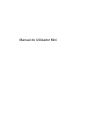 1
1
-
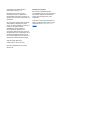 2
2
-
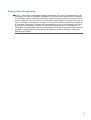 3
3
-
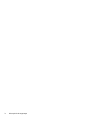 4
4
-
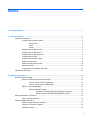 5
5
-
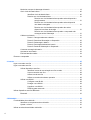 6
6
-
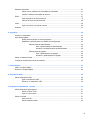 7
7
-
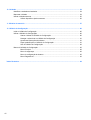 8
8
-
 9
9
-
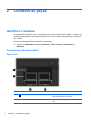 10
10
-
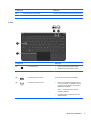 11
11
-
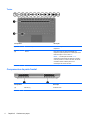 12
12
-
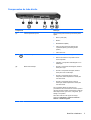 13
13
-
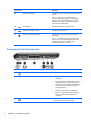 14
14
-
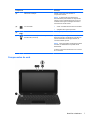 15
15
-
 16
16
-
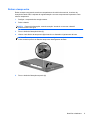 17
17
-
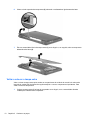 18
18
-
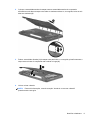 19
19
-
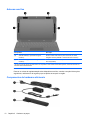 20
20
-
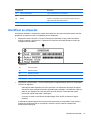 21
21
-
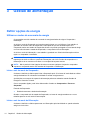 22
22
-
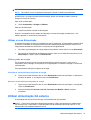 23
23
-
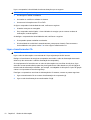 24
24
-
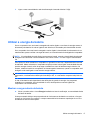 25
25
-
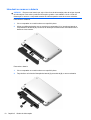 26
26
-
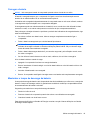 27
27
-
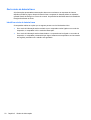 28
28
-
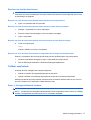 29
29
-
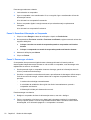 30
30
-
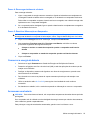 31
31
-
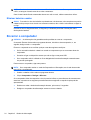 32
32
-
 33
33
-
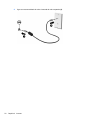 34
34
-
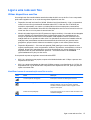 35
35
-
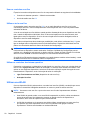 36
36
-
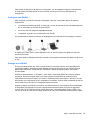 37
37
-
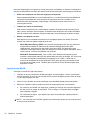 38
38
-
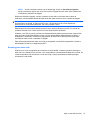 39
39
-
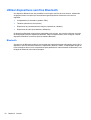 40
40
-
 41
41
-
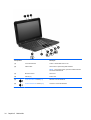 42
42
-
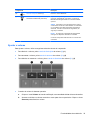 43
43
-
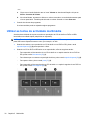 44
44
-
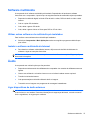 45
45
-
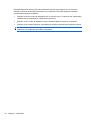 46
46
-
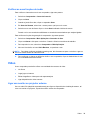 47
47
-
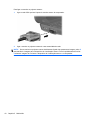 48
48
-
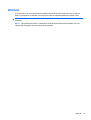 49
49
-
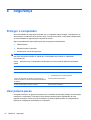 50
50
-
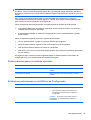 51
51
-
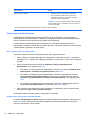 52
52
-
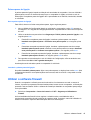 53
53
-
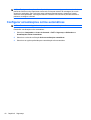 54
54
-
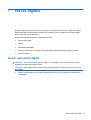 55
55
-
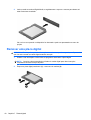 56
56
-
 57
57
-
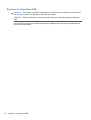 58
58
-
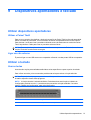 59
59
-
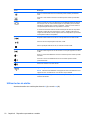 60
60
-
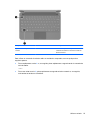 61
61
-
 62
62
-
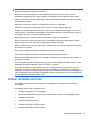 63
63
-
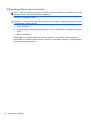 64
64
-
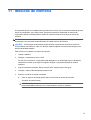 65
65
-
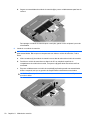 66
66
-
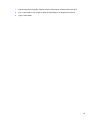 67
67
-
 68
68
-
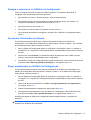 69
69
-
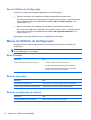 70
70
-
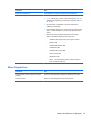 71
71
-
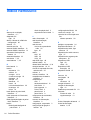 72
72
-
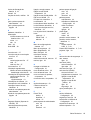 73
73
-
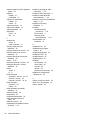 74
74
-
 75
75
Artigos relacionados
-
HP Mini 2102 Manual do usuário
-
HP Mini 2102 Manual do usuário
-
HP 650 Notebook PC Manual do usuário
-
HP ProBook 4540s Notebook PC Manual do usuário
-
HP Pavilion dm4-3000 Beats Edition Entertainment Notebook PC series Manual do usuário
-
HP Folio 13 Notebook PC Base Model Manual do usuário
-
HP Folio 13-1050ez Notebook PC Manual do usuário
-
HP Pavilion dv6-6c00 Entertainment Notebook PC series Manual do usuário